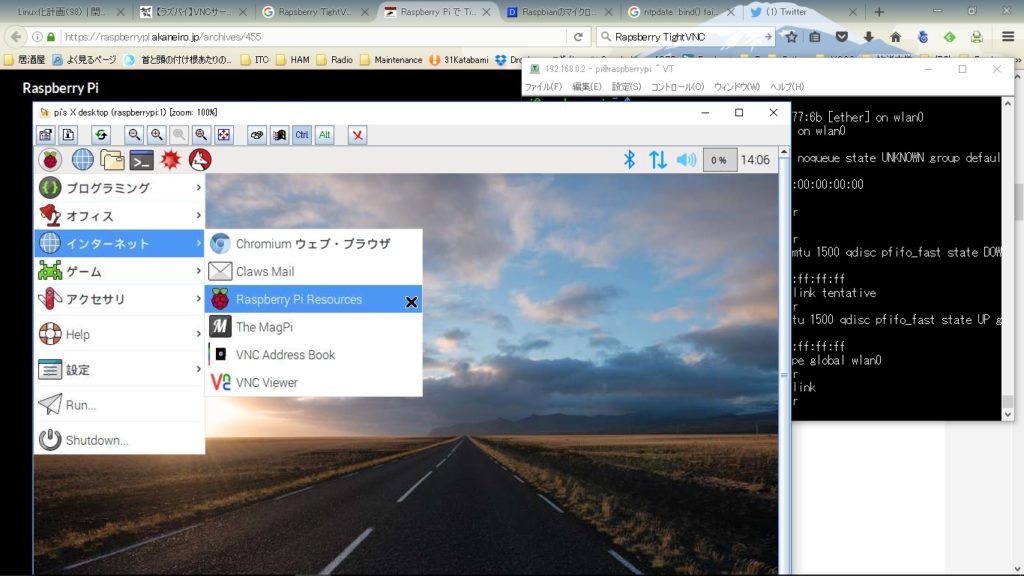VNC(Virtual Network Computing)を使う
VNCは、ラズパイのGUIの画面イメージをWindows側に見せながら、あたかもVDIのようにWindows側でラズパイを使えます。
こちらを参考にしました。
いろいろ調べた結果、TightVNCがサーバ側に入っているのに対応して、クライアント側もTightVNCにしました。
http://www.tightvnc.com/
Javaバージョンがあるので、クライアント側は1Mもありませんが、Windows版もあります。どうやらサーバ対応とクライアント側は同じパッケージになっているようなので、Java版を使います。
まずはサーバとしてのラズパイ側の設定です。
TightVNCをインストールします。
pi@raspberrypi:~ $ sudo apt-get install tightvncserver
うにょうにょと画面が変わっていき、サーバがインストールされます。
次にサーバを立ち上げます。アクセス用のパスワードが求められますが、8桁が上限のようですね。
pi@raspberrypi:~ $ tightvncserver
You will require a password to access your desktops.
Password:
Warning: password truncated to the length of 8.
Verify:
Would you like to enter a view-only password (y/n)? nNew 'X' desktop is raspberrypi:1 ← ※この1という数字は重要です。
Creating default startup script /home/pi/.vnc/xstartup
Starting applications specified in /home/pi/.vnc/xstartup
Log file is /home/pi/.vnc/raspberrypi:1.log
そして先ほどの1に対して、画面の大きさと色を設定します。
pi@raspberrypi:~ $ vncserver :1 -geometry 1024x728 -depth 24
A VNC server is already running as :1
これでサーバ側の準備は終わりです。
以上はこちらを参考にしました。
"Diary" インターネットさんへの恩返し
【ラズパイ】VNCサーバ(tightvnc) on Raspberry pi セットアップ手順
http://azwoo.hatenablog.com/entry/2014/01/20/232545
次は、クライアント側です。冒頭に書いたようにクライアント側もJava VMで動くTightVNCを使います。
起動すると、IPアドレスと、ポートが尋ねられます。
IPアドレスはラズパイのもの、ポートは、5900に先ほどのディスプレイ番号を加えた5901を指定します。
最初はこれが分からず、5900でやっていたらアクセスができませんでしたが、ポート番号を合わせたらあっという間にアクセスできて、VNCのデスクトップが起動しました。
ポート関連はこちらを参考にしました。
Raspberry Pi で TightVNC サーバ
https://raspberrypi.akaneiro.jp/archives/455
その他、以下を参考にしました。
DIY環境
とにかく便利!Raspberry Pi をWindowsから利用するVNCの簡単インストール
http://www.denshi.club/pc/raspi/raspberry-pi-windowsvnc.html
Windowsの場合
Windows10のRemote Desktop接続を使ってIPアドレス経由でRPに接続する方法。
RP側に、xrdpをインストールするだけのようです。
RDPはwindowsに標準で備わっているそうです(調べてないけど)。
RDPは、サーバ側の画面を奪い取るイメージで、VNCはサーバの画面を覗くイメージらしい。つまりVNCの画面はあくまでもラズパイ側にあって、VNCサーバが画面をPC側に送っているということですが、RDPは画面を作るところからPC側に送っているとのこと。なんとなくわかったようなわからないような。
アシマネくんのほんわか日記
Raspberry Piで遊ぼう [No.26:リモートデスクトップ接続をやってみよう]
http://assimane.blog.so-net.ne.jp/2013-05-12怪しい物を開発するブログ
Raspberry Pi 3にリモートデスクトップで接続する手順
https://blog.supersonico.info/?p=2360uepon日々の備忘録
RaspberryPiでWindowsからリモートデスクトップ接続を行う
http://uepon.hatenadiary.com/entry/2016/04/29/111028